微信用户
回答于2023-08-24
随着科技的进步和人们研究工作的需求,打印机在我们的日常生活中越来越普遍。然而,许多人对如何将打印机正确地连接到电脑感到困惑。在本站小编中,我将针对这个问题给出详细的解答,希望能帮助您解决相关疑问。
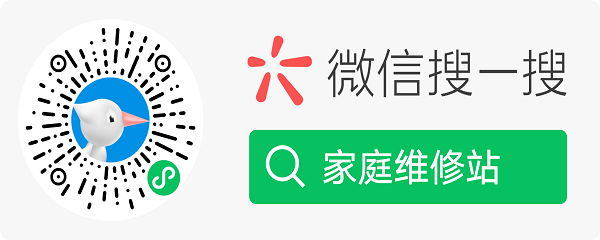
一、准备工作
要连接打印机到电脑,首先需要确保您已经购买并准备好了一台打印机,确定您的打印机和电脑配备以及带有接口的连接线,如USB线、并行线等等。
二、连接打印机和电脑
1. 打开您的电脑,并确保电脑的操作系统已经完全启动。

2. 通过查看您的打印机用户手册,确定您的打印机是通过USB还是并口连接。
3. 将打印机的电源线插入电源插座,并打开打印机的电源开关。
4. 将打印机的接口线插入到打印机的相应接口插孔中,根据打印机型号可能有不同的位置,请仔细确认。
5. 将另一端的接口线插入电脑上的相应接口插孔,常见的是USB口或并口,请确保插入正确。
6. 当您插入接口线之后,您的电脑操作系统通常会自动检测到新设备并安装相应的驱动程序。在此过程中,如果需要输入密码或提供任何其他信息,请根据相关提示操作。
7. ,检查一下打印机是否正确安装并连接到电脑。您可以在控制面板或者打印机和设备上查看您的打印机是否出现在设备列表中。
三、测试打印
一旦您的打印机成功连接到电脑,您可以通过测试打印来确保一切都正常工作。
1. 打开您想要打印的文件(如Word文档)。
2. 在菜单栏中选择“文件”>“打印”或使用快捷键Ctrl+P打开打印设置界面。
3. 在打印设置界面中,选择您的打印机,并根据需要调整打印设置,如打印份数、纸张大小等等。
4. 点击“打印”按钮,等待片刻,您的打印机就会开始工作并打印相关文件。
希望本站小编可以帮助您成功连接打印机到电脑,并顺利地进行打印工作。
上述内容为转载或编者观点,不代表简单到家意见,不承担任何法律责任。








